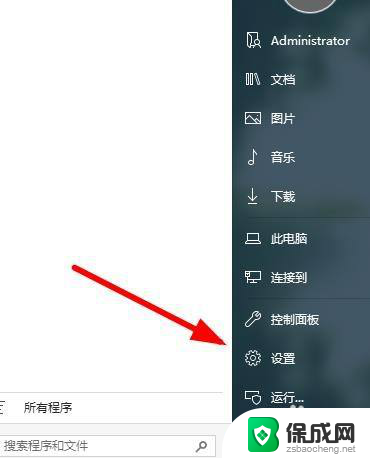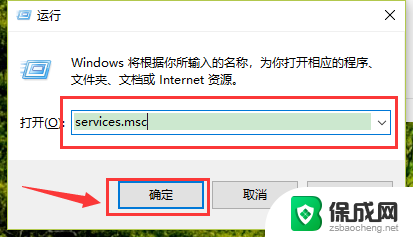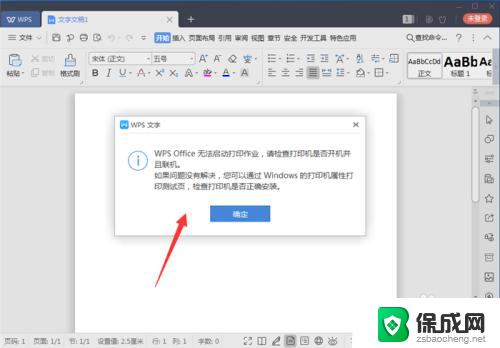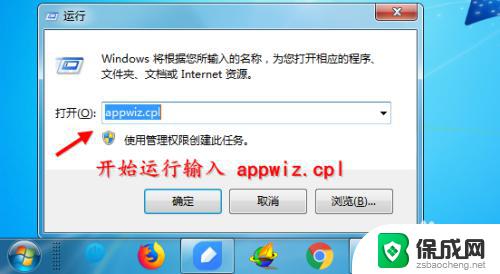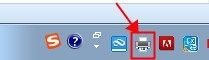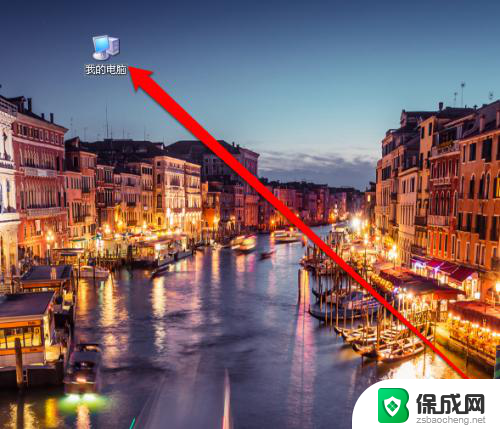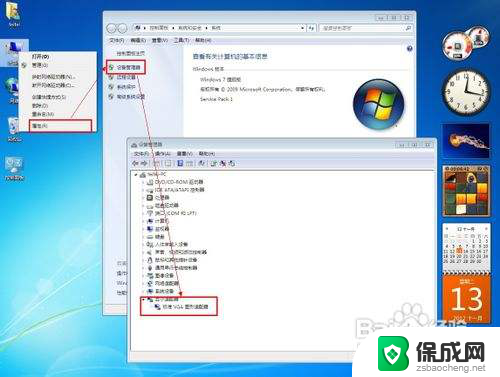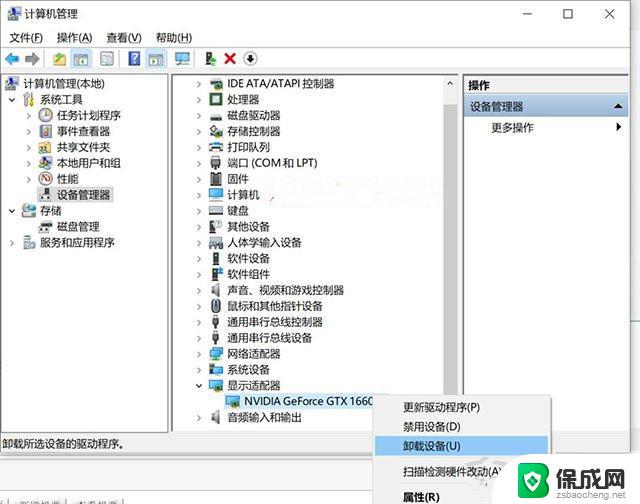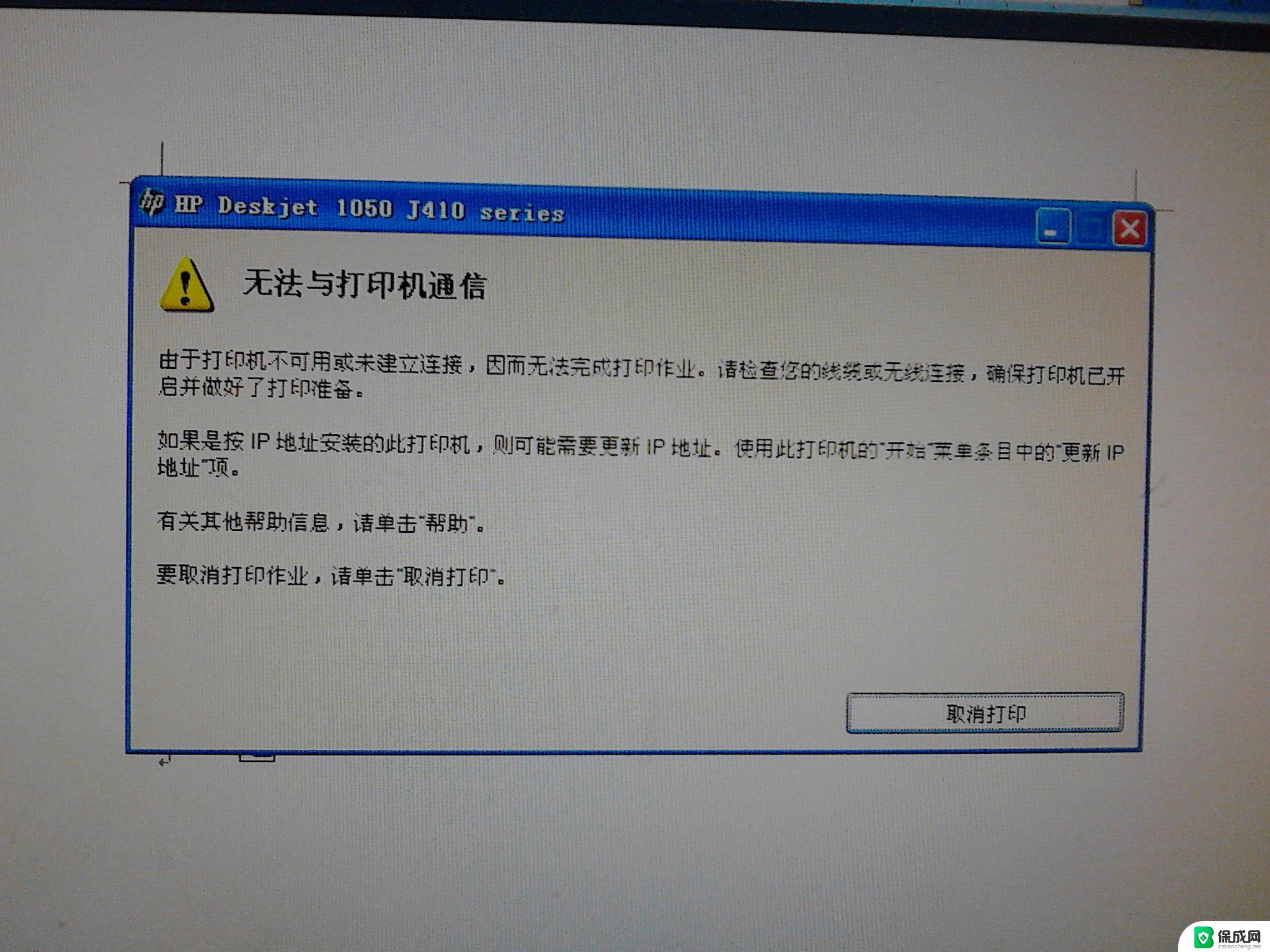打印机驱动删除不了怎么办 解决打印机驱动无法卸载的技巧
打印机驱动是连接计算机和打印机之间的桥梁,它的正常运行对于打印机的使用至关重要,有时我们可能会遇到打印机驱动无法删除的问题,这给我们带来了困扰。在面对这个问题时,我们可以尝试一些技巧来解决。本文将介绍一些解决打印机驱动无法卸载的技巧,帮助大家顺利解决这一问题。无论您是遇到了这个问题,还是对此感兴趣,都可以继续阅读下文了解更多相关内容。
具体方法:
1.删除驱动时提示该驱动正在使用中,不能删除。如下图所示:
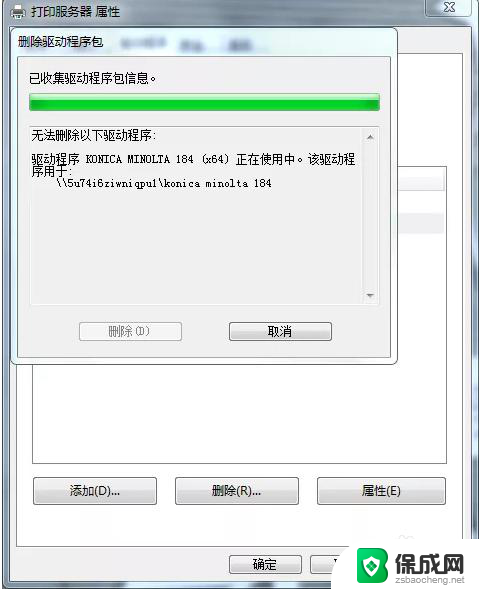
2.按快捷键【Windows+R】打开运行窗口,输入【services.msc】,点击【确定】。如下图所示:
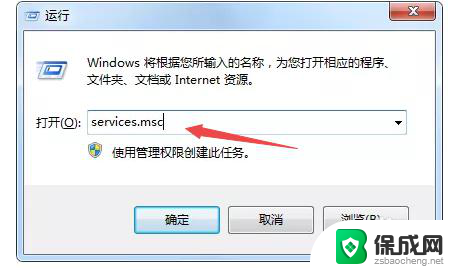
3.在后台服务列表中,找到【Print Spooler】服务。如下图所示:
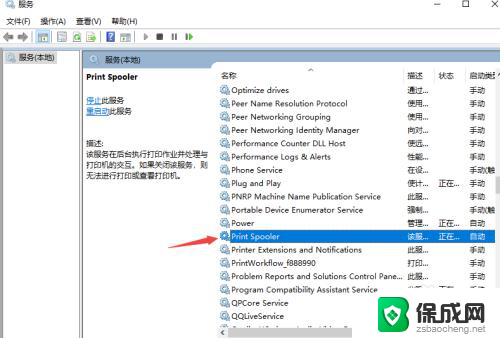
4.鼠标右键点击【Print Spooler】,弹出菜单栏,点击【停止】。如下图所示:
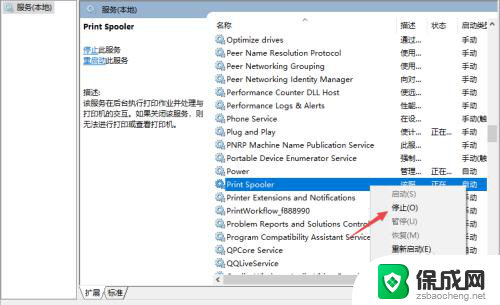
5.按快捷键【Windows+R】打开运行窗口,输入【spool】。点击【确定】。如下图所示:
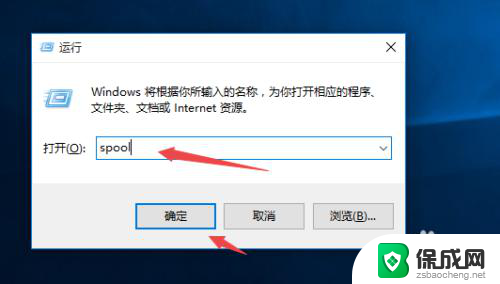
6.把【PRINTERS】文件夹里的文件全部删除。(注意,如删除该文件夹,可能会删除其它打印机的驱动)如下图所示:
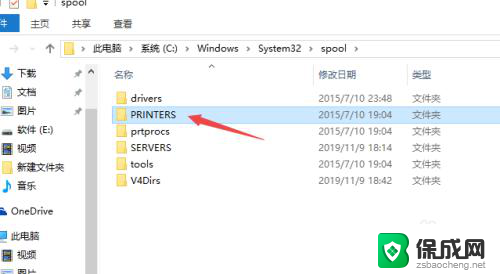
7.返回到【Print Spooler】服务,鼠标右键点击【Print Spooler】,弹出菜单栏,点击【启动】。如下图所示:
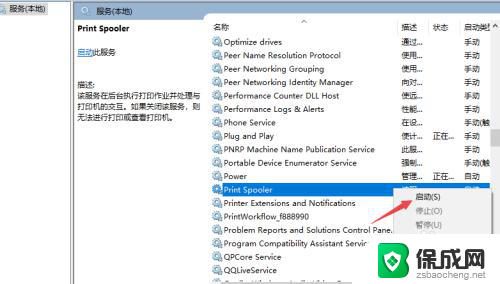
8.选中需要删除的打印机,点击【删除设备】。如下图所示:
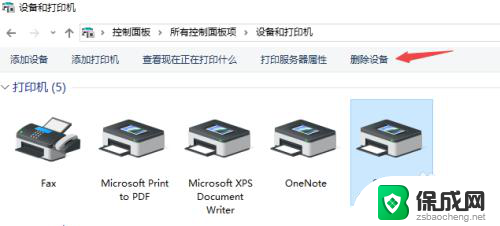
9.选中任意打印机,点击【打印服务器属性】。如下图所示:
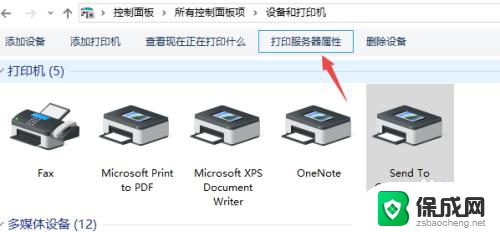
10.最后依次点击【驱动程序】——选中【需要删除的打印机驱动】——点击【删除】——点击【确定】即可。如下图所示:
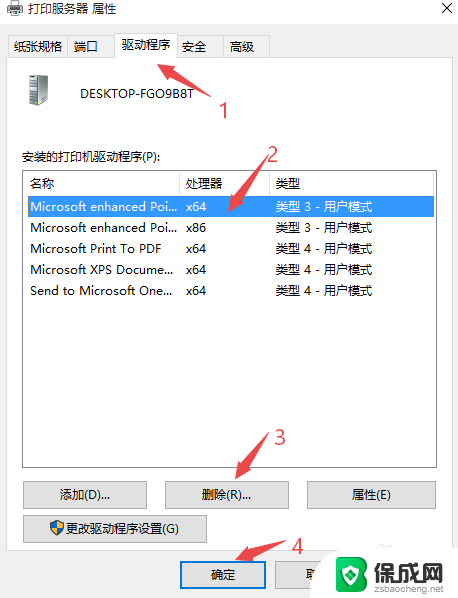
以上是有关如何解决无法删除打印机驱动程序的全部内容,如果遇到相同问题的用户,可以参考本文中介绍的步骤进行修复,希望这些信息能对大家有所帮助。